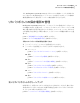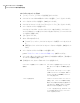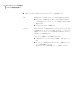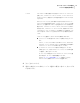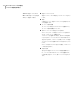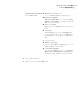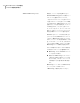Users Guide
[リカバリポイントを削除]オプションを使用して、セットの最初と最後のリカバリポイントの
間に作成されたすべてのリカバリポイントを削除できます。
警告: 削除するリカバリポイントは注意して選択してください。誤ってデータを消失してし
まう可能性があります。たとえば、新しいドキュメントを作成し、そのドキュメントがリカバリポ
イントセットの 3 番目のリカバリポイントで取得されたとします。その後、4 番目のリカバリポ
イントで取得されたファイルを誤って削除したとします。この場合、3 番目のリカバリポイン
トを削除すると、バックアップされたバージョンのファイルは永久に失われます。確認した
い場合は、リカバリポイントを削除する前にその内容を検索してください。
p.135 の 「リカバリポイント内のファイルの表示および復元」 を参照してください。
セット内に残すリカバリポイントがわかっている場合は、削除するリカバリポイントを手動で
選択できます。
セット内のリカバリポイントを削除する方法
1
[ツール]ページで、[バックアップ先を管理]をクリックします。
2
削除するリカバリポイントセットを選択し、[削除]をクリックします。
3
次のいずれかを実行します。
■ セット内の最初と最後のリカバリポイントを除くすべてを自動的に削除するには、
[自動]をクリックします。
■ セット内の削除するリカバリポイントを手動で選択するには、[手動]をクリックしま
す。次に、削除するリカバリポイントを選択します。
■ 選択したセット内のすべてのリカバリポイントを削除するには、[セット内のすべて
のリカバリポイントを削除]をクリックします。
4
[OK]をクリックします。
リカバリポイントのコピー
セキュリティを強化するために、リカバリポイントを他の場所にコピーできます。たとえば、
リカバリポイントを、別のハードディスク、ネットワーク上の別のコンピュータ、または DVD
や CD などのリムーバブルメディアにコピーできます。その後、作成したコピーを安全な
場所に保存できます。
リカバリポイントのアーカイブコピーを作成し、ディスク領域を解放することもできます。た
とえば、リカバリポイントを CD や DVD にコピーしてから、元のリカバリポイントを手動で削
除できます。リカバリポイントのコピーを検証して、そのコピーがディスク上に存在し、有効
であることを確認してください。
143第 12 章 バックアップ先の管理
リカバリポイントの保存場所の管理